
Přihlášení k odběru Apple Arcade v aplikaci Apple Games na Macu
V aplikaci Apple Games se můžete přihlásit k odběru služby Apple Arcade a jejím prostřednictvím si užívat neomezený přístup k pečlivě vybrané kolekci her na iPhonu, iPadu, Macu nebo Apple TV 4K. S předplatným Apple Arcade si na všech svých podporovaných zařízeních můžete stáhnout a zahrát celou řadu her z App Storu.
Můžete si předplatit samotnou službu Apple Arcade nebo zakoupit předplatné Apple One, které obsahuje Apple Arcade a další služby. Viz článek podpory Apple Spojte si předplatná Apple do Apple One.
Poznámka: Apple Arcade a Apple One jsou k dispozici jen v některých zemích a oblastech. Informace najdete v článku podpory Apple Dostupnost mediálních služeb Apple. Dostupnost her z Apple Arcade na různých zařízeních se liší v závislosti na kompatibilitě hardwaru a softwaru. Ne všechny hry z Apple Arcade jsou dostupné na Macu a Apple TV 4K. Je možné, že některý obsah nebude dostupný ve všech oblastech. Viz článek podpory Apple Dostupnost her z Apple Arcade na různých zařízeních. Změny předplatného služby Apple Arcade lze provádět pouze v App Storu.
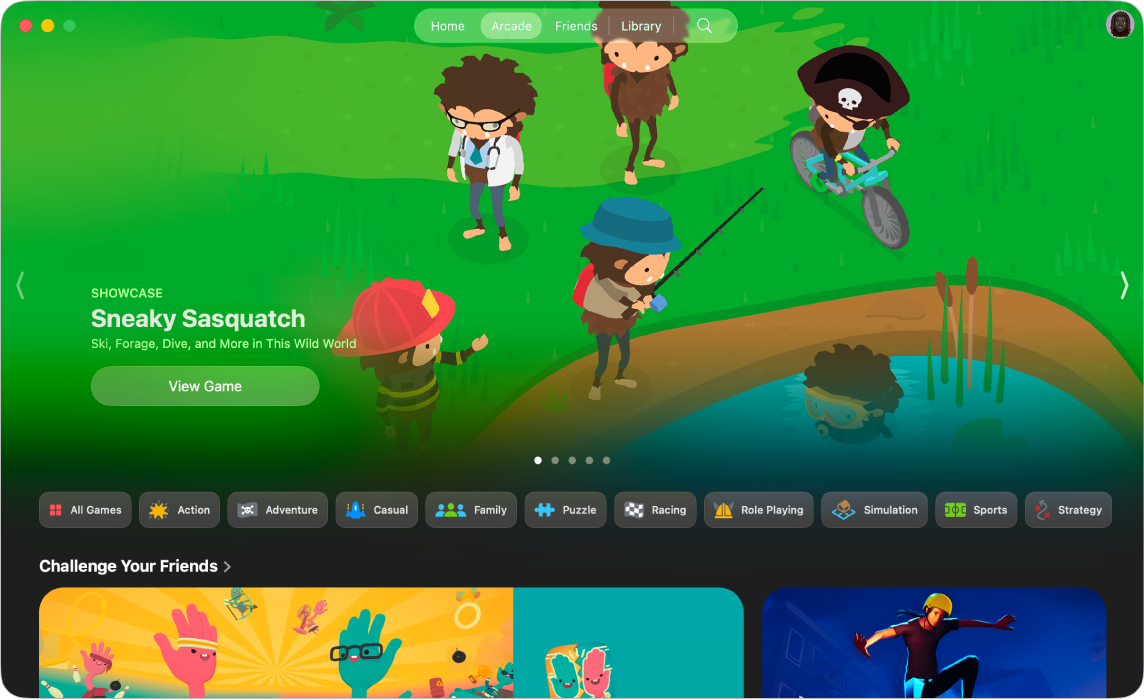
Přihlášení k odběru Apple Arcade v aplikaci Apple Games na Macu
Přejděte na Macu do aplikace Apple Games
 .
.Klikněte na Arcade.
Klikněte na tlačítko pro aktivaci předplatného a potom postupujte podle pokynů na obrazovce.
Sdílení Apple Arcade
Když si předplatíte Apple Arcade nebo službu Apple One, můžete využít rodinné sdílení a sdílet Apple Arcade až s pěti dalšími členy rodiny. Členové vaší skupiny rodinného sdílení nemusí nic dělat – Apple Arcade můžou začít používat hned při prvním otevření služby po zahájení předplaceného období.
Pokud se stanete členem skupiny rodinného sdílení, která si předplácí Apple Arcade nebo Apple One a přitom už jste předplatitelem, vaše předplatné nebude v příštím dni splatnosti prodlouženo a místo toho začnete využívat předplatné vaší skupiny. V případě, že se připojíte k rodinné skupině, která předplatné nemá, skupina začne využívat vaše předplatné.
Poznámka: Pokud chcete přestat sdílet předplatné Apple Arcade s rodinnou skupinou, můžete ho zrušit, opustit skupinu rodinného sdílení nebo (v případě, že jste organizátorem rodiny) přestat používat rodinné sdílení.
Zrušení nebo změna předplatného Apple Arcade v App Storu
Na Macu otevřete App Store
 .
.Klikněte na své jméno v levém dolním rohu (nebo na volbu Přihlásit se, pokud nejste přihlášení).
Klikněte na volbu Nastavení účtu u horního okraje okna a v případě potřeby se znovu přihlaste.
V sekci Správa klikněte na Spravovat vedle položky Předplatná a potom klikněte na Upravit pro Apple Arcade nebo Apple One.
Postupujte podle pokynů na obrazovce.
Odběr můžete zrušit kdykoli, vždy alespoň jeden den před datem jeho prodloužení.